¿Qué es "Compartido contigo" en iPhone y iPad?
Publicado: 2022-01-29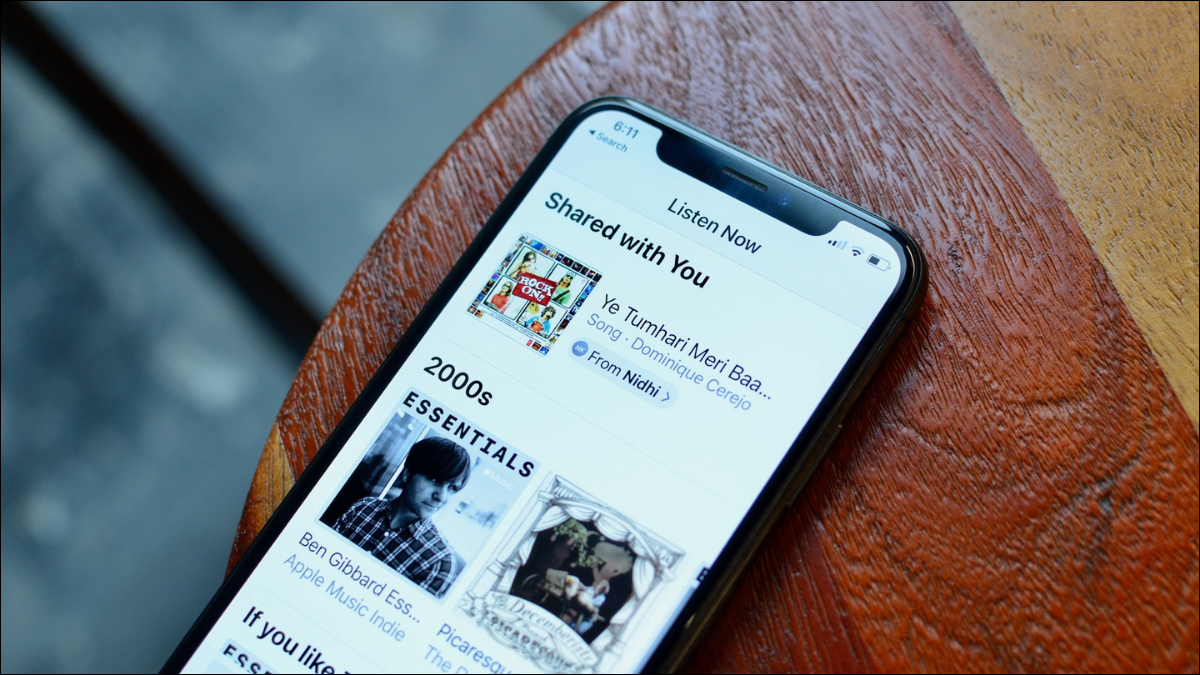
¿Qué era ese nuevo podcast del que te habló tu amigo? A partir de iOS 15 y iPadOS 15, la función Shared with You de Apple facilita la búsqueda de música, fotos y otros medios compartidos por amigos y familiares.
Durante años, los dispositivos de Apple han facilitado compartir casi cualquier cosa. Enlaces a sitios web, videos, fotos, lo que sea, lo más probable es que sea fácil de compartir a través de Mensajes, especialmente si está compartiendo con otros usuarios de Apple. Encontrar los medios y enlaces que otros comparten contigo no siempre fue tan fácil hasta ahora.
Presentamos Compartido contigo
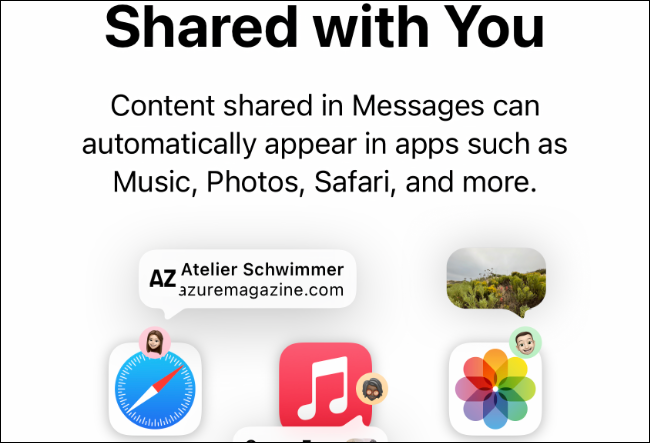
Shared with You es una función integrada en múltiples aplicaciones tanto en iPhone como en iPad que recopila automáticamente cualquier contenido que sus contactos le hayan enviado. Funciona en Mensajes, pero también está integrado en Apple Music, Apple TV, Podcasts, Fotos y Safari.
Esta característica funciona de dos maneras. En primer lugar, puede ver fácilmente todos los medios que un contacto ha compartido con usted en Mensajes. En segundo lugar, puede ver todos los programas de Apple TV, por ejemplo, que todos sus contactos han compartido con usted, directamente dentro de esa aplicación.
Shared with You es una característica nueva a partir de iOS 15 y iPadOS 15, pero funciona con contenido enviado desde versiones anteriores de iOS y iPadOS. Incluso funcionará automáticamente con algunos contenidos enviados desde otros dispositivos.
Esta función funciona con sus Mensajes anteriores, incluso si estaba ejecutando una versión anterior de iOS o iPadOS cuando los recibió. Eso significa que tan pronto como pueda usar Compartido con usted, probablemente tendrá algún contenido compartido disponible para usted.
Cómo usar Compartido contigo en Mensajes
La forma más fácil de usar Compartido contigo no es tan diferente de cómo encontrarías las recomendaciones de un amigo antes. Abra la aplicación Mensajes, luego busque una conversación con la persona cuyo contenido desea ver.
Toca la conversación para abrirla, luego toca el ícono de contacto de la persona en la parte superior de la pantalla.
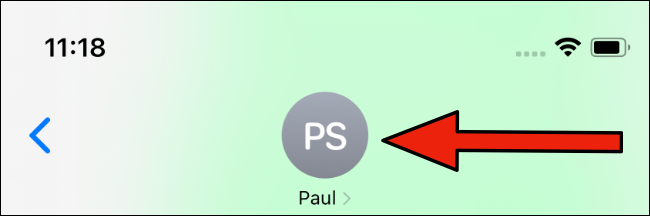
En esta pantalla verás algunos de los detalles del contacto como lo harías antes. En la parte inferior de la pantalla, ahora verá una nueva sección con medios que el contacto ha compartido con usted.
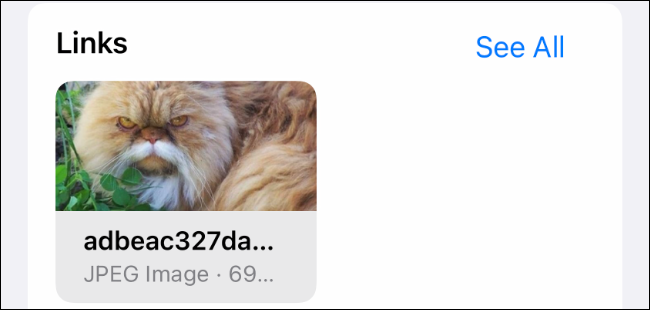
Aquí verá música, fotos, enlaces y otros medios que el contacto ha compartido con usted. Si esta persona usa Android u otro dispositivo, probablemente solo verá los enlaces que compartió con usted.
Compartido contigo en otras aplicaciones
Si bien la aplicación Mensajes proporciona la forma más fácil de ver todo lo que ha compartido un contacto determinado, no es la única forma de usar Compartido contigo. También puede ver el contenido compartido por sus contactos en cualquier aplicación compatible.
Al momento de escribir este artículo en septiembre de 2021, estas aplicaciones son Apple TV, Mensajes, Fotos, Podcasts y Música. A continuación, encontrará instrucciones para ver los medios compartidos con usted en cada aplicación.
Cómo usar Compartido contigo en Apple TV
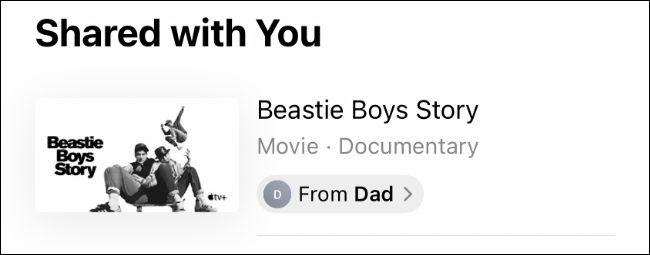
Cualquier programa de TV o película que los contactos hayan enviado a través de la aplicación Apple TV se mostrará en esa aplicación y en Mensajes. Si tiene dificultades para decidir qué mirar, la sección Compartido con usted podría darle algunas ideas.
Abra la aplicación de TV, luego desplácese hacia abajo hasta que vea la sección Compartido con usted. Toque un programa de TV o una película para ver más información al respecto o comenzar a mirar.
Cómo usar Compartido contigo en Apple Music
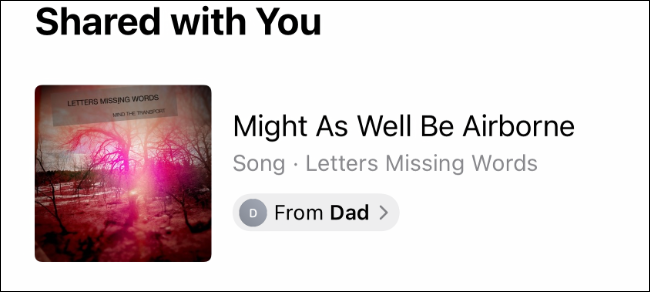

¿Tienes varios amigos que constantemente recomiendan nueva música para escuchar? Si es así, navegar por la sección Compartido contigo en Apple Music puede ser más fácil que revisar sus recomendaciones una por una.
Abra la aplicación Música y seleccione la pestaña "Escuchar ahora" en la parte inferior de la pantalla. Ahora desplácese hacia abajo hasta que vea la sección Compartido con usted. Toca una canción o un álbum aquí para obtener más información o para comenzar a escuchar.
Cómo usar Compartido contigo en Fotos
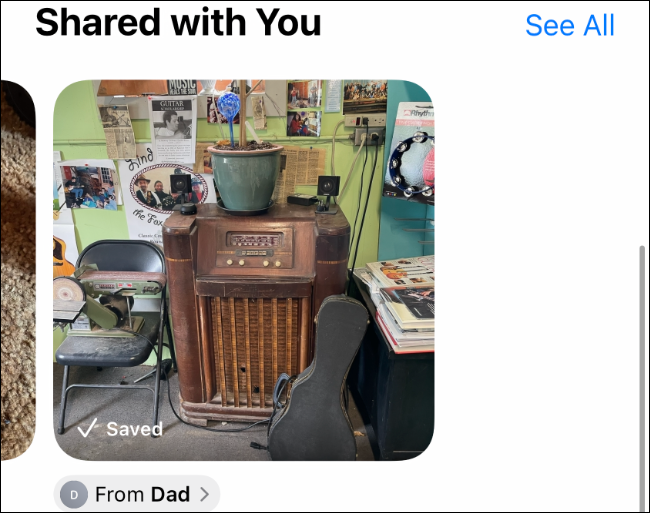
Dada la cantidad de formas en que puede compartir fotos con otras personas, puede ser confuso tratar de rastrearlas. Si tiene problemas para ubicar una foto que sabe que envió un contacto, pruebe la sección Compartido con usted en Fotos.
Abra la aplicación Fotos, luego seleccione la pestaña "Para usted" en la parte inferior de la pantalla. Desplácese hacia abajo hasta que vea la sección Compartido con usted. Toque cualquiera de las fotos aquí para verlas en pantalla completa o guardarlas en su biblioteca de fotos.
Cómo usar Compartido contigo en Podcasts
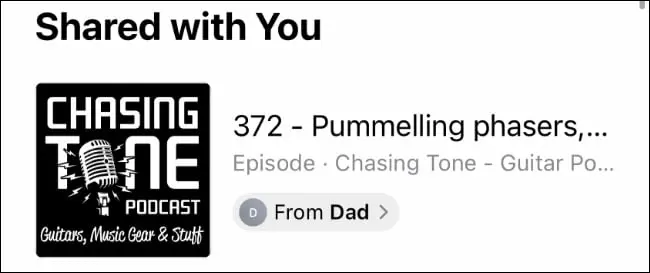
Shared with You puede expandirse para presentar aplicaciones de podcasts de terceros en el futuro, pero por ahora solo funciona con la aplicación Podcasts de Apple.
Abra la aplicación Podcasts y seleccione la pestaña "Escuchar ahora" en la parte inferior. Ahora desplácese hacia abajo hasta que vea la sección Compartido con usted. Toca cualquier podcast de la lista para empezar a escuchar o para ver más información sobre el programa.
Cómo usar Compartido contigo en Safari
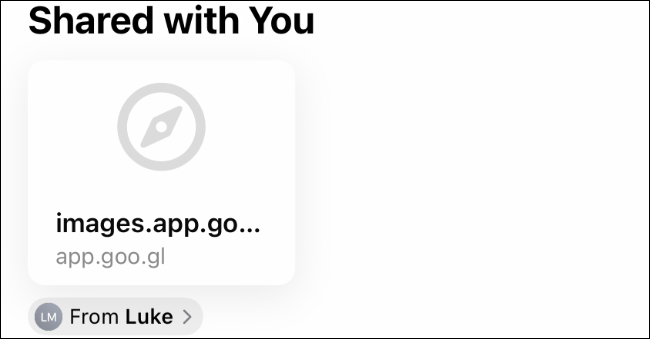
Compartido contigo facilita ver todos los enlaces a varios sitios web y artículos que los contactos te han enviado.
Abra Safari, luego abra una nueva pestaña para llegar a la página de inicio. Ahora desplácese hacia abajo hasta que vea la sección Compartido con usted. Toque cualquiera de los enlaces aquí para abrirlos en una nueva pestaña.
Si no ve una sección Compartido con usted, es posible que no la tenga habilitada en la página de inicio.
Para habilitar la sección Compartido con usted, primero desplácese hasta la parte inferior de la página de inicio y toque "Editar".
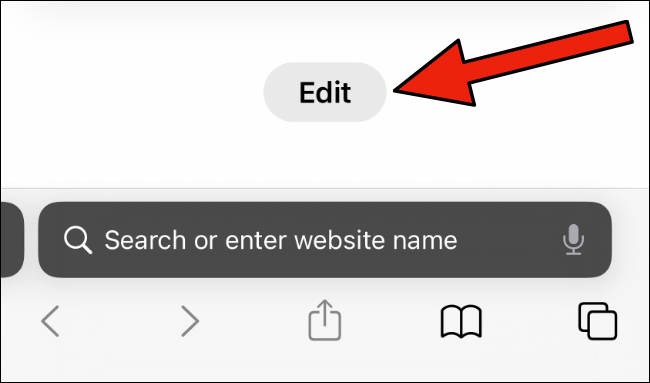
Ahora busque y habilite el control deslizante de la opción Compartido con usted.
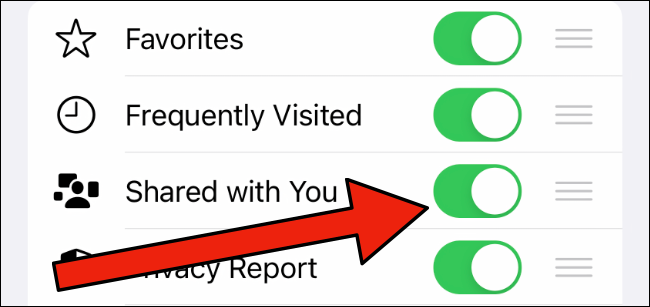
¿Demasiado compartir para ti?
Por supuesto, todos conocemos personas que parecen compartir todo lo que encuentran en las redes sociales. Si conoces a más de una persona de ese tipo, podrían abrumarte rápidamente con notificaciones y contenido.
La buena noticia es que si no está interesado en ver parte o todo el contenido compartido con usted, puede desactivarlo. Puede desactivar Compartido con usted por completo o simplemente desactivar la función por aplicación.
Para deshabilitar las funciones Compartido con usted, abra la aplicación Configuración. Ahora ve a Mensajes > Compartido contigo.
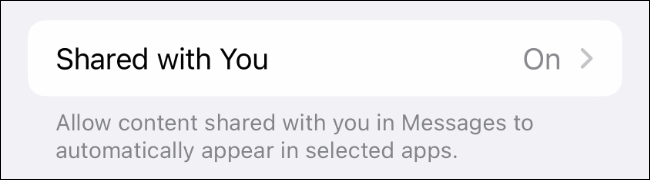
Aquí puede personalizar si desea usar Compartido con usted en absoluto o solo en ciertas aplicaciones.
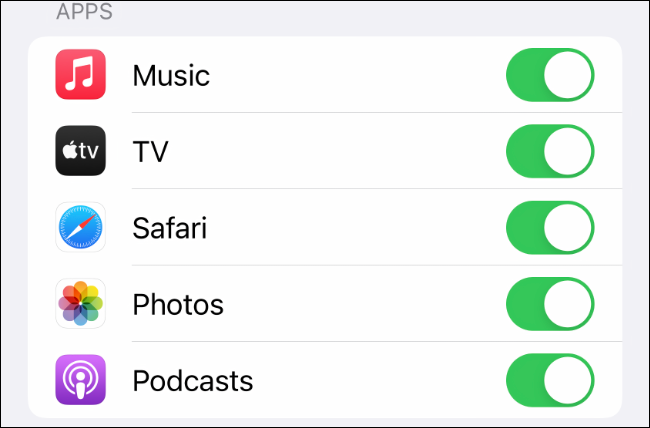
Para obtener más detalles e instrucciones sobre cómo volver a habilitar Compartido contigo, consulta nuestra guía para deshabilitar Compartido contigo en iPhone y iPad.
